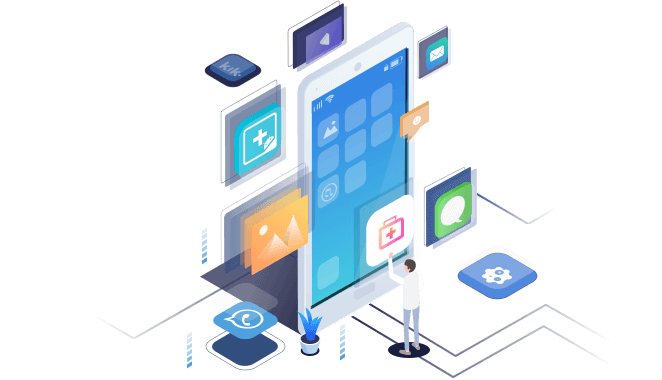- Scoprire EaseUS
- Chi Siamo
- Recensioni & Premi
- Contatta EaseUS
- Rivenditore
- Affiliato
- Mio Conto
- Sconto Education
Sommario dell'Articolo
Ricorregge errore che sfortunatamente App si ferma su Android
Sommario:
L'errore di Android system webview si è fermato in modo anomalo su Nexus, Android One, Samsung, Motorola, Sony è stato risolto da questa pagina, includono altre applicazioni Snapchat, Google foto, Facebook, Messaggi, vere chiamante, Contatti, luoghi di ritrovo, Google Play Music dopo l'aggiornamento di telefono per Android 6.0 Marshmallow.
"Sfortunatamente, xx (nome di app) si è fermata"
Recentemente, con sempre più dispositivi di Android aggiornano OS a Android 6.0 Marshmallow, i problemi stanno seguendo dietro. Uno dei più lamentele da parte degli utenti delle grandi marche incluso Nexus, Android One, Samsung, Motorola, Sony, LG, ecc. cade sull'errore "l'app si è bloccata in modo anomalo". Vediamo che cosa è successo esattamente.
Jack, Samsung Galaxy S6 - "Fin da quando ho aggiornato a Marshmallow, continuo a ricevere questo messaggio (sfortunatamente Android WebView sistema si è fermato). Qualcun altro sperimenta la stessa cosa? Qualsiasi correzione di questo? Non posso credere che sia una coincidenza che è appena iniziato da solo. Deve essere collegato all'aggiornamento OS."
Daan, Nexus 6 - "Il messaggio si apre sempre, anche dopo aver premuto OK. Non posso andare alle impostazioni perché non si apre con il messaggio l'app si è chiusa in modo anomalo e non scomparirà."
Gordan, HUAWEI P8 - "Quasi tutte le applicazioni sul mio telefono hanno tutto ad un tratto ha smesso di funzionare... i.e. Google map, YouTube e altre applicazioni non funziona durante la ricezione del messaggio di errore."
Modi comuni per correggere l'errore "l'applicazione si è bloccata in modo anomalo"
"l'applicazione si è bloccata in modo anomalo" è un errore molto comune nei dispositivi Android, e molti fattori causano questo errore, l'applicazione che continua a bloccare è Android System Webview app. Del tutto, introduciamo cinque metodi per risolvere il fastidioso problema, speriamo che almeno uno dei metodi funziona per il vostro caso.
Meetodo 1. Re-installare l'applicazione
Vi suggeriamo di prendere il metodo per il primo tentativo se hai l'errore solo per questa applicazione invece di quelli massicci. Prima disinstallare l'applicazione che causa il problema e poi ri-installarlo indietro, vediamo se ci risolve il problema di l'applicazione non risponde.
Metodo 2. Disinstallare applicazioni di nuova installata
Qualche volta le applicazioni installate non sono compatibili con il software o hardware del dispositivo, pertanto devono essere rimossi dai dispositivi per liberarsi degli errori causati dalla stessa app.
Metodo 3. Cancellare Cache
File di cache sono la principale fonte di errori e problemi in funzionamento di Apps, cancellare la cache può risolvere la maggior parte dei problemi associati con applicazioni. Per cancellare la Cache, Andare a Impostazioni > Applicazioni > Tutte le app, selezionare l'applicazione che produceva l'errore e poi toccare CANCELLA DATI e SVUOTA CACHE.
Metodo 4. Pulire RAM
Pulire RAM è un buon affare quando si trovano ad affrontare l'errore di app chiusa in modo anomalo su Android. Come le applicazioni in esecuzione in background usano un sacco di RAM, quindi c'è meno RAM disponibile per l'utilizzo di app così potrebbe causare l'errore. Andare a Impostazioni > Applicazioni > Tutte le app, poi selezionare l'app ed eseguire l'ARRESTO FORZATO per pulire RAM sul dispositivo Android.
Metodo 5. Reset fabbrica
Se nessuno dei metodi di cui sopra ha funzionato, è necessario reset la fabbrica del dispositivo. Alcuni di voi potrebbero sentirsi riluttanti a fare un reset di fabbrica, perché il comportamento cancellerà tutti i dati relativi alle applicazioni, tutti i software di aggiornamento, anche le immagini, documenti, messaggi, contatti e tutti i file personali salvati nella memoria Android.
Comunque, prima del reset di fabbrica del telefono e cercare di risolvere il crash delle applicazioni, e il problema di ferma in modo anomalo, ricordate di backup i dati in anticipo. Andare a Impostazioni e trovare il menu di BACKUP E RIPRISTINO, dove è possibile eseguire il backup delle impostazioni correnti e dei dati delle applicazioni. Dopo aver preso a cura dei file, ora è possibile eseguire il reset di fabbrica.
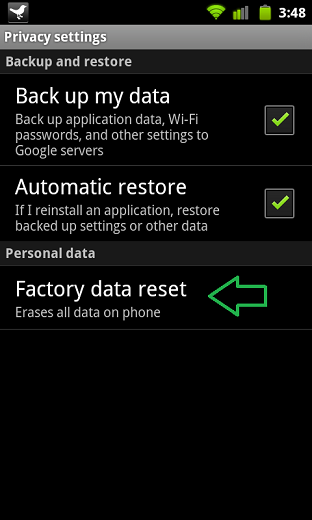
>>Potreste avere bisogno di qualche aiuto in più per reuperare i dati di Android dopo reset di fabbrica con EaseUS MobiSaver for Android.
Spero che hai risolto con successo l'errore applicazioni si bloccano su dispositivi Android. Ad essere onesto, non solo Android incontra l’errore di bloccare in modo anomalo, Windows phone, iOS dispositivi hanno anche il problema, ma le correzioni sono praticamente le stesse.
Articoli Relativi:
-
Come recuperare dati da Samsung Galaxy S7/S7 Edge
Grazia/29/08/2025
-
Come recuperare cancellati telegram chat, messaggi & foto
Grazia/29/08/2025
-
Come recuperare cancellati line chat & messagi
Grazia/06/11/2025
-
Recuperare foto & Video eliminate definitivamente da Google foto
Grazia/29/08/2025